با تنظیمات لاک اسکرین امنیت گوشی اندورید خود را افزایش دهید.
- 09 تیر 1404
- 0
- زمان مطالعه : 4 دقیقه 61 ثانیه
لاک اسکرین در گوشیهای اندورید
لاک اسکرین در اندروید عملکردی شبیه به لاک اسکرین لپ تاپ، آیفون و غیره داشته و در جهت حفظ حریم شخصی و حفاظت از اطلاعات شما تنظیم میشود.
در این مقاله از مجله اینترنتی ایران رهجو قصد داریم به بررسی همه چیز درباره لاک اسکرین اندروید بپردازیم و مراحل تنظیم آن را بیان کنیم. با ما تا انتهای مطلب همراه باشید.
لاک اسکرین اندروید | هر آنچه باید بدانید
لاک اسکرین گوشیهای اندروید را میتوان در مدلهای مختلف پسورد، اثر انگشت و تشخیص چهره تنظیم کرد. میتوان با انتخاب برخی تنظیمات به اطلاعات و ویژگیهای ضروری در حالت لاک اسکرین دسترسی پیدا کرد. به عنوان مثال:
- زمانی که بالای صفحه را در حالت قفل به پایین میکشید کنترل پنل باز شده و میتوانید در آن تنظیماتی مانند اینترنت، وای فای، بلوتوث و غیره را روشن یا خاموش نمایید.
- در صورتی که وسط صفحه را به پایین بکشید به نوتیفیکیشنهای قبلی دریافتی در حالت لاک اسکرین دسترسی پیدا خواهید کرد.
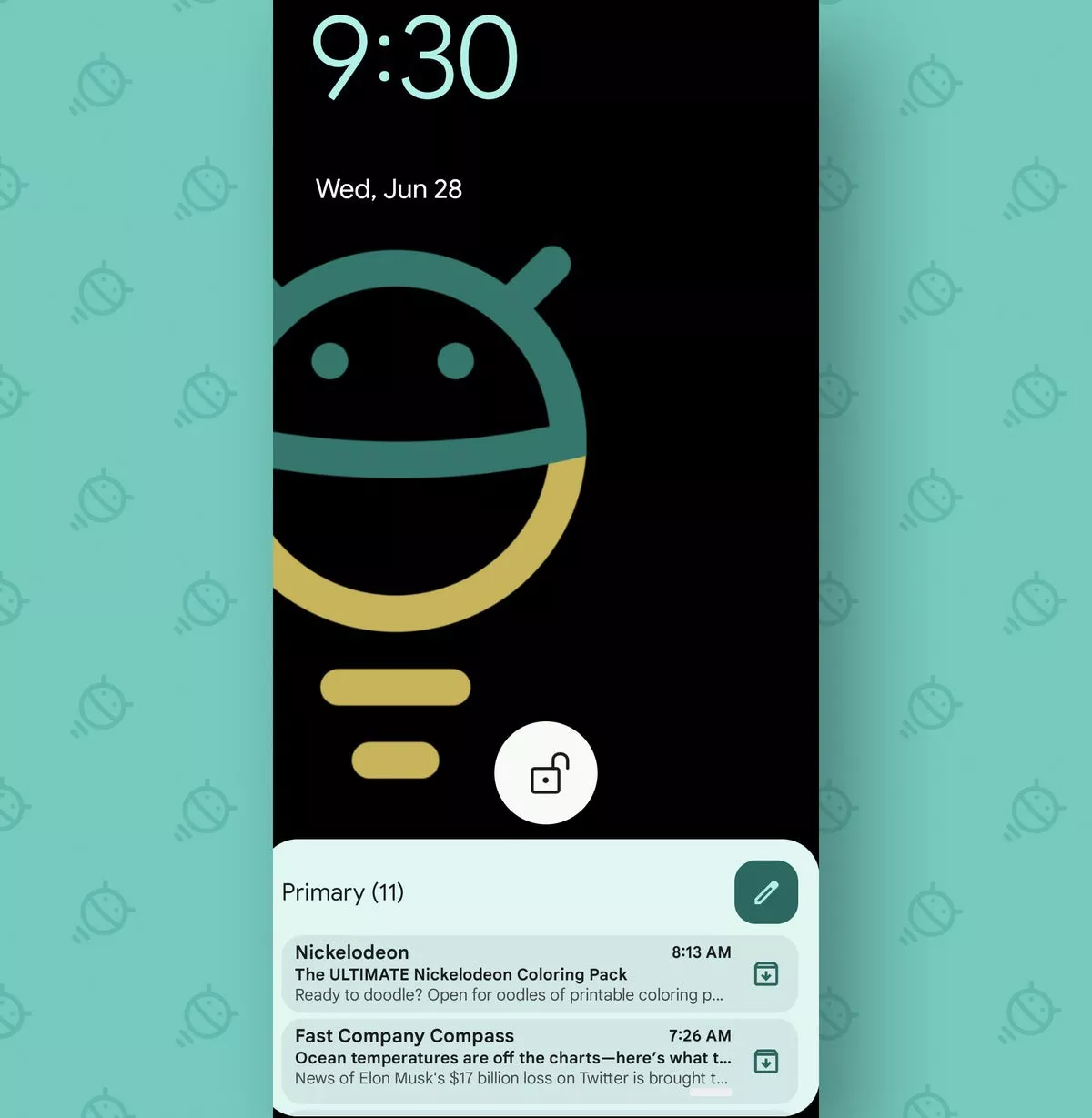
شما میتوانید در تنظیمات گوشی، عملکرد کشیدن صفحه قفل شده را به دلخواه خودتان تنظیم نمایید.
لاک اسکرین گوشیهای اندروید را میتوان در مدلهای مختلف پسورد، اثر انگشت و تشخیص چهره تنظیم کرد.
برنامه لاک اسکرین اندروید
جهت تنظیم لاک اسکرین اندروید، این امکان را خواهید داشت تا با اپلیکیشنهای جانبی به سادگی تنظیمات قفل صفحه را شخصی سازی نمایید.
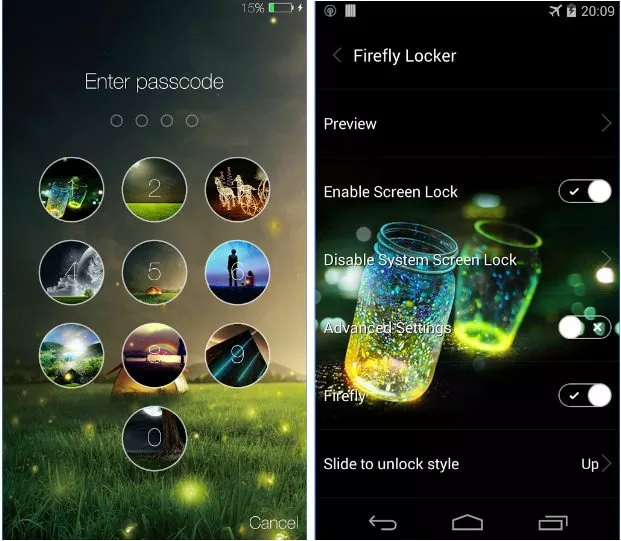
چگونه تنظیمات قفل صفحه اندروید را انجام دهیم؟
برای این کار:
1. وارد Settings شوید.
2. گزینه Security را انتخاب نمایید.
3. بر روی Screen lock ضربه بزنید.
4. در صورتی که از قبل یک پسورد روی گوشی شما تنظیم شده باشد، لازم است تا آن را وارد نمایید.
5. در میان گزینههای موجود، از بین پسورد، پین، پترن و غیره، اسکرین لاک مورد نظر را انتخاب نمایید.
از این مرحله به بعد بسته به نوع لاک اسکرینی که انتخاب کردهاید نیاز خواهید داشت تا مسیر متفاوتی را طی نمایید.
تنظیمات قفل صفحه اندروید با پترن (Pattern)
جهت تنظیم قفل صفحه بر روی پترن یا همان الگو، پس از طی کردن مراحل گفته شده در بالا:
1. در صفحه Screen lock گزینه Pattern را انتخاب نمایید.
2. الگوی مورد نظر را روی صفحه کشیده و بر روی Next ضربه بزنید.
3. الگوی انتخابی را مجددا روی صفحه بکشید و سپس بر روی Confirm ضربه بزنید.
گوشی شما با این الگو قفل شده میشود. فراموش نکنید که برای حذف یا تغییر این الگو، مسیر بالا را طی و در تنظیمات Pattern آن را تغییر و یا حذف نمایید. برای پاک کردن الگو، پس از ورود به صفحه Screen lock:
1. ابتدا الگو را یکبار وارد تا اجازه ورود به تنظیمات را کسب نمایید.
2. سپس گزینه None را انتخاب نمایید.
3. با ضربه زدن بر روی Yes, Remove تصمیم خود را تایید نمایید.
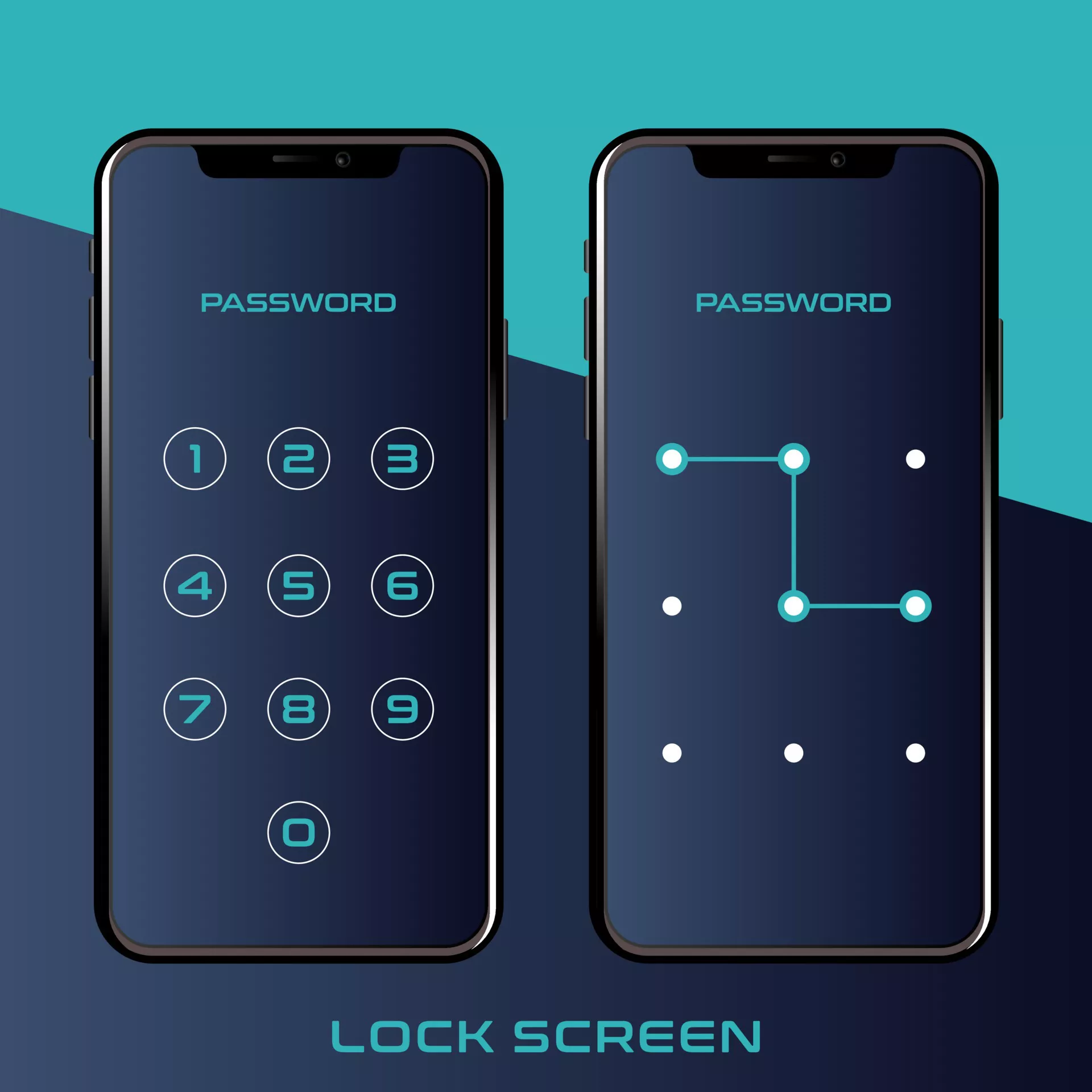
تنظیمات قفل صفحه اندروید با پین (Pin)
اگر انتخاب شما پین است:
1. در تنظیمات مربوطه Pin را انتخاب کرده و بر روی Next ضربه بزنید.
2. بر روی Pin ضربه بزنید.
3. پین مورد نظر را وارد نمایید. فراموش نکنید که پین باید حداقل 4 عددی باشد.
4. پین انتخابی را مجددا وارد کرده و سپس بر روی Confirm ضربه بزنید.
از این پس میتوانید با وارد کردن این پین، قفل صفحه را باز نمایید.
جهت غیر فعال کردن پین، درست همانند پترن عمل نمایید. فقط کافی است در هر مرحله به جای Pattern گزینه Pin را انتخاب نمایید.
جهت دریافت هرگونه مشاوره در
خصوص تعمیرات موبایل و لپ تاپ خود فرم ذیل را تکمیل نمایید. همکاران ما به زودی با
شما تماس خواهند گرفت.
تنظیمات قفل صفحه اندروید با پسورد (Password)
اگر انتخاب شما جهت قفل کردن صفحه گوشی اندرویدتان، پسورد است، همان مراحل ذکر شده در قبل را طی تا به Screen lock رسیده و در این مرحله به جای انتخاب دو گزینه قبلی، پسورد را انتخاب نمایید. سپس:
1. در صورت وجود، ابتدا پسورد قبلی خود را وارد نمایید تا اجازه دسترسی به این بخش را پیدا نمایید.
2. پسورد جدید را با حداقل 4 حرف انتخاب کرده و گزینه Next را بزنید.
3. پسورد انتخابی را مجدد وارد کرده و گزینه Confirm را انتخاب نمایید.
از این به بعد میتوانید با وارد کردن این پسورد، قفل صفحه گوشی را باز نمایید. مراحل غیر فعال کردن پسورد در اندروید، درست همانند دو حالت دیگر لاک اسکرین خواهد بود.

تنظیمات بیومتریک لاک اسکرین اندورید چگونه است؟
پیش تر گفتیم، در گوشیهای هوشمند امکان تشخیص اثر انگشت و چهره تعبیه شده است تا بتوانید بدون وارد کردن پسورد قفل گوشی را باز نمایید. در ادامه، مراحل تنظیم این ویژگیها را به شما معرفی خواهیم کرد.
تنظیم تشخیص اثر انگشت (Fingerprint) در اندروید
به منظور تنظیم کردن اثر انگشت (Fingerprint):
1. وارد Settings شوید.
2. گزینه Lock screen & security را پیدا کرده و وارد آن شوید.
3. گزینه Fingerprint Manager را انتخاب کرده و بر روی Next ضربه بزنید.
4. الگو، پین یا پسوردی که پیش تر تنظیم کردید را وارد کرده و سپس بر روی Next ضربه بزنید.
5. انگشتی که میخواهید از آن برای باز شدن گوشی استفاده نمایید را بدون فشار در قسمت تعیین شده، قرار دهید.
6. طوری انگشت خود را بچرخانید که تمام قسمتهای انگشت توسط حسگر اسکن شوند.
7. پس از اتمام اسکن، بر روی Done ضربه بزنید.
از این به بعد به وسیله اثر انگشت اسکن شده میتوانید قفل دستگاه را باز نمایید. با طی کردن همین مسیر میتوانید یک اثر انگشت دیگری نیز به قفل خود اضافه نمایید.
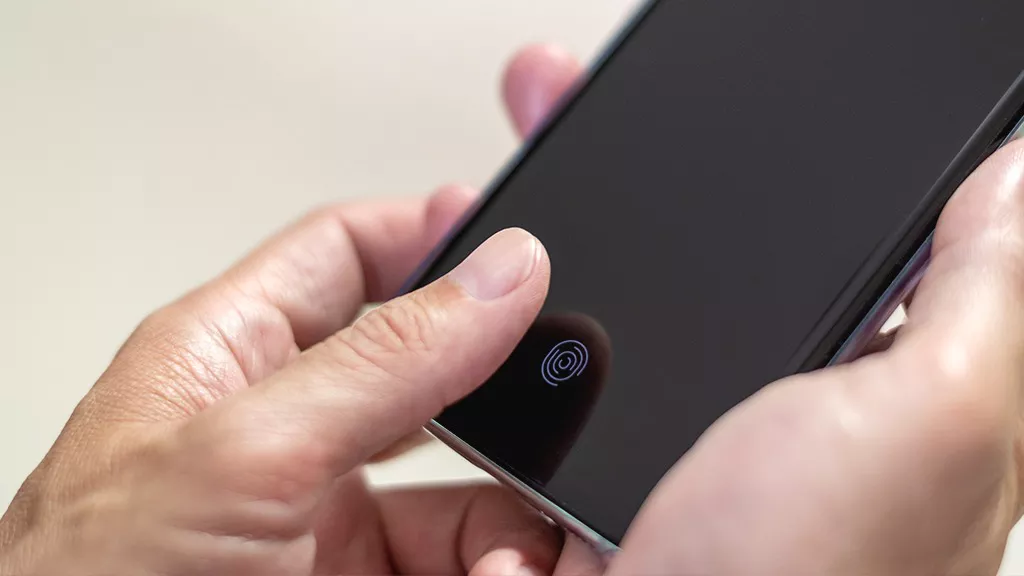
تنظیم تشخیص چهره (Face Recognition) در اندروید
تنظیمات تشخیص چهره در اندروید بسته به برند و نوع گوشی متفاوت خواهد بود. در بسیاری از گوشیها که از قابلیت Face Recognition پشتیبانی میکنند، مراحل یکسان است. به منظور تنظیم قابلیت تشخیص چهره در 99 درصد گوشیهای اندورید:
1. وارد تنظیمات شوید.
2. به بخش Security بروید.
3. در این صفحه گزینه Biometrics را انتخاب نمایید.
4. وارد تب Face Recognition شوید.
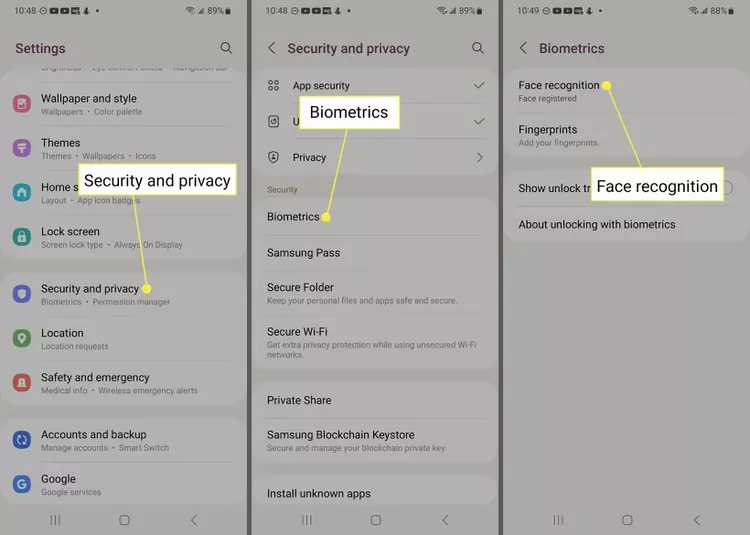
5. به منظور تشخیص هویت، پسورد، پین یا الگویی که در مرحله قبل تنظیم کرده بودید را وارد نمایید.
6. بر روی Continue ضربه بزنید.
7. طبق دستورالعمل گوشی، صورت خود را اسکن نمایید. توجه داشته باشید که تمام قسمتهای شما باید اسکن شوند تا این تنظیمات به پایان برسد.
8. اگر دوربین در تشخیص چهره شما دچار اشتباه شد نور محیط را بیشتر کرده و مجددا تلاش نمایید.
9. پس از پایان اسکن، مجدد به صفحه Face Recognition بروید تا مطمئن شوید که ویژگی Face Unlock فعال شده است.
تنظیمات تشخیص چهره اندروید در گوشیهای گوگل پیکسل و گلکسی کمی متفاوت میباشد. به منظور غیر فعال کردن این ویژگی در گوشی خود همین مسیر را مجددا طی کرده و در صفحه Face Recognition گزینه Remove face data را انتخاب و با ضربه زدن بر روی Remove تصمیم خود را تایید نمایید.
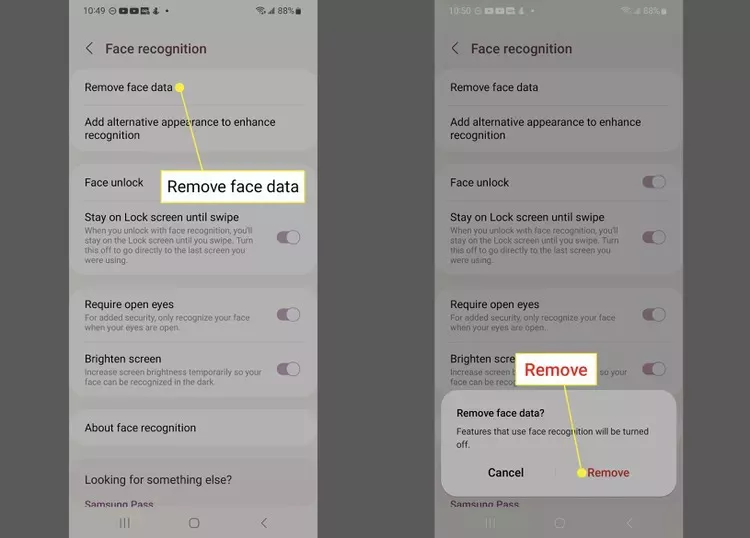
منبع:lifewire
















































